iPhoneのタッチパネルが反応しなくなったり、反応が悪くなってタッチ感度を上げたい場合にはどんな方法があるのでしょうか?
スマホのタッチがおかしい時に調整のやり方はどうすれば良いかを知っておくと役立ちますね。iPhone本体が正常であれば、修理はそこまで難しいわけではありません。
本記事ではiPhoneのタッチ不具合が発生する原因と効果的な直し方について紹介しています。

Part 1.iPhoneタッチパネルが反応しない・悪い原因は?
画面をそのまま触ることの多いiPhoneのタッチパネルですが、反応しなくなったり、反応が悪くなるにはいくつかの原因が考えられます。大まかな原因は以下のようなものが挙げられます。
- タッチパネルの状態が悪い
iPhone画面の一部だけが反応しない場合、一番最初に考えられるのはタッチパネルが部分的に悪い状態になっているケースです。例えばスクリーンが汚れていたり、安価な保護フィルムなどが干渉しているという問題です。 - ソフトウェアに不具合が生じた
iOSシステムに不具合が出ている状態でも、タッチ感度などがおかしくなったりすることがあります。例えば特定のアプリが故障したり、iOS自体にバグが発生していたり、iOSバージョンが最新になっていないことなどもiPhoneのタッチパネルが反応しない原因になります。(最速のiOS修復方法へ) - 画面関連の部品が損害された
画面が破損している場合は触った感覚で分かりやすいですが、長期間使用しているとタッチパネル側の湾曲や裏にあるバッテリーの膨張などもタッチパネルが反応しない原因になります。また、基盤部分に浸水があると内部での故障も考えられるが、これらの症状が確認出来た場合には、専門の修理店へ相談することが大切です。
Part 2.iPhoneタッチパネルが反応しない問題を修理 ー 基本編
では、タッチパネルが反応しない問題をどのように修理すべきかを解説します。まずは基本になる確認すべき3つのことです。
1タッチスクリーンの状態を改善
パネルの汚れなどが原因の場合は、メガネ拭きなどの柔らかい布を使用して丁寧に拭き取ることで簡単にタッチパネル反応が悪い不具合を修理できます。また、冬場などの乾燥しやすい時期は指先が乾燥しすぎて反応しないケースもあるので、意識してみましょう。

2画面保護フィルムを剝がす
保護フィルムが劣化するし、破損が出来てタッチ感度に干渉している場合があります。そのため、一度画面保護シートを剥がしてタッチパネルにまだ異常がないかを確認してみましょう。
3iPhoneタッチ感度を上げる
タッチパネルの感度が悪い場合、iPhoneのタッチ感度を調整する機能を使用してそれを簡単に改善できます。タッチ感度を上げる機能は主に2つありますが、2つ目は機種に限りがある機能になっています。
iPhoneの「タッチ調整機能」をオン(全モデル共通)
- ステップ 1:「設定」から「アクセシビリティ」をタップ
- ステップ 2:「タッチ」>「タッチ調整」をタップして有効にする
- ステップ 3:各項目を好きなように設定する(保持継続時間、繰り返しを無視、タップ補助など)
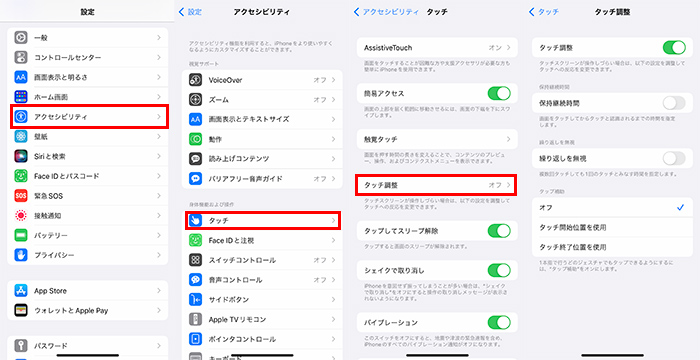
「3D Touch」の調整(iPhone 6S~iPhone XS/XS MAXのみ)
- ステップ 1:「設定」から「一般」に移動し、「アクセシビリティ」をタップ
- ステップ 2:「3D Touch」をタップして有効にする
- ステップ 3:感度を調整して完了
Part 3.iPhoneタッチパネルが反応しない問題を修理 ー iOS問題編
ここまで簡単にiPhoneタッチパネルの状態を改善する措置を紹介しました。上記の方法を実行してもタッチパネルが反応しない問題が解決できない場合は、原因がiOS不具合と考えられて一度以下の修理方法を試すことがおすすめです。また修正失敗したら専門店に行くことを検討しましょう。
1iPhoneを強制再起動
iOS一時的な不具合によってiPhoneのタッチパネル反応が悪い場合があります。それを解消するには、強制再起動を実行するのが最も簡単の方法です。機種によって具体的な操作が違いますが、以下の方法を参照しながらやってみよう!
- iPhone 6以前:スリープボタンとホームボタンを同時に長押しする
- iPhone 7シリーズ:スリープボタンと音量を下げるボタンを同時に長押しする
- iPhone 8以降:音量を大きくするボタンを押して離してから、音量を下げるボタンを押して離す。後はサイドボタンをAppleロゴが出るまで長押しする。

2自宅で専門のツールでシステムを修復 ー データ損失なし
より深刻的なソフトウェア不具合によってiPhoneのタッチがおかしい問題が起きる場合は、専門修復ツールを利用するのは必要です。おすすめのは「iMyFone Fixppo」というiPhone不具合修理ソフトです。自力でもワンクリックでiOS問題を解消できてデバイスを正常の状態に戻せるが、修復率が一番高い最善の解決策といえます。

Fixppoでタッチパネルの反応しないiPhoneを修理する手順
ステップ 1.上記のボタンからソフトをダウンロードして起動したら、ホーム画面で「標準モード」をクリックします。そして、iPhoneをパソコンに接続します。

ステップ 2.デバイスを認識したら「次へ」をクリックして、インストールできるiOSバージョンから、希望するファームウェアを選択して「ダウンロード」をクリックしましょう。

ステップ 3.確認したら「開始」ボタンをクリックして修復を始めます。デバイスが自動的に再起動するまで待ってから、タッチパネルが正常に動作しているかを確認しましょう。

3iPhoneをリカバリーモードにして復元
iPhone自体が重大な問題を抱えているからタッチパネルが反応しない場合には、PCのiTunes経由でiPhoneをリカバリーモードしてから復元することも可能です。ただし、この方法では全てのデータが消去されて、初期状態にリセットされるが、いわゆる最後の手です。そのため、バックアップなどがあるかどうかを確認してから行ってください。
iPhoneを初期化する手順は以下のようです。
ステップ 1.修復したいiPhoneの電源を切って、ケーブルでiTunesの入っているPCに接続します。
ステップ 2.機種によって上記の強制再起動の方法を実行し、リカバリーモードを立ち上げて、次に進みます。
ステップ 3.iTunesの左上にあるアイコンをクリックして「概要」>「iPhoneを復元」をクリックします。iPhoneを探すが有効になっている場合は一度ダイアログに従ってそれを無効にしましょう。
ステップ 4.ポップアップに表示された「復元」をクリックすると、iPhoneが初期化されます。
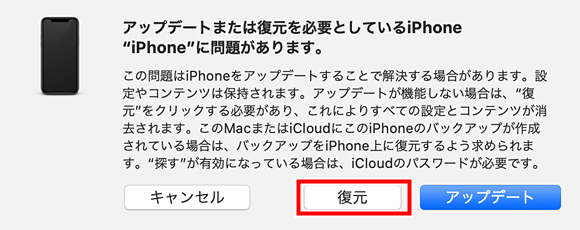
最後に
今回はiPhoneのタッチパネルが反応しない原因と修理方法を紹介してきました。
タッチパネル部分はiPhoneの中でももっとも触れる機会のある場所なので、不具合が起きた場合には迅速に直したいところでしょう。紹介した直し方を行ったら、きっと問題を解消できると思います。
また、その中で、最もおすすめする対策としてのiPhone不具合修復ツールは強力であらゆるiOS問題を修理できるが、ぜひここでダウンロードして試してくださいね!


